Maven环境搭建(Eclipse Indigo+Maven3.0.5)
2013年岁末,我也在博客园开辟了一块田地。
Maven的环境搭建网上一搜便出来很多。写这篇的随笔的原因有两个:一是Maven插件m2eclipse已经不是通过sonatype公司自己提供的链接安装了,二是自己使用的Eclipse是Indigo版本(该版本的使用人数还比较多),EclipseMarketplace提供的Maven插件m2eclipse版本已经是匹配Eclipse Juno及以上版本的了。
搭建环境所用元素:
- Eclipse Java EE IDE for Web Developers. Version: Indigo Service Release 2。
- apache-maven-3.0.5。
以XP系统为例。在Eclipse官网获取Indigo版本,在Maven官网下载(http://maven.apache.org/download.cgi)获取Maven3.0.5。点击下图粉红色框出的链接下载即可。

搭建步骤:
1.首先安装JDK,配置环境变量(就是Java开发环境的搭建)。
2.解压Eclipse。
3.解压Maven3。Maven3.0.5解压后,可以看到Maven3.0.5的目录结构如下图所示。

4.配置Maven环境变量
以XP系统为例,右键“我的电脑”—“属性”,在 “高级”选项卡点击“环境变量”按钮。

4.1新建MAVEN_ROOT变量,变量值为解压后的Maven所在路径。
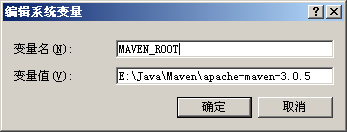
4.2在Path变量下添加“;% MAVEN_ROOT%\bin”(注意与上一属性值用分号隔开)

PS:这种新建一个MAVEN_ROOT环境变量,然后在Path中添加相对路径的好处是Maven升级时直接将MAVEN_ROOT指向新版本路径即可,不必在Path变量寻找(如果你的电脑是用作开发的,相信Path变量都短不了)。除非Maven的目录结构发生改变~
4.3验证。配置完成后,再打开cmd窗口键入“mvn -v”验证是否配置成功。如果显示类似下图呈现的Maven路径、JDK版本、JDK路径、操作系统等基本信息的话,就证明Maven环境变量配置完成了!

5.修改Maven中央仓库路径
找到settings.xml文件(Maven目录下conf\settings.xml),定位到<localRepository>标签。Maven会把中央仓库默认放置在用户目录下的“/.m2/repository”路径。以XP为例:系统盘符:\Documents and Settings\当前用户\.m2\repository。如果不希望放置在这里,将该标签注释打开,修改成自己想要的路径即可。这里我将默认路径(“~/.m2/repository”)修改为自定义路径了(“E:\Java\Maven\JarBase”)。


PS:默认设置是为了多用户操作系统做的考虑,如果是多用户使用Maven,每个用户可能对Maven有不同的设置。这时将setting.xml放置在用户目录(~/.m2/)下。
6.mvn help:system 下载插件
打开cmd窗口键入“mvn help:system”,回车。此时,执行的命令会联网下载一些有帮助的插件。插件此时就存放在我们指定的代码仓库中了。这些插件在今后的开发会使用到。
7.安装m2eclipse
7.1进入Eclipse,在菜单栏选择“Help”—“Install New Software”,此时打开了“Install”窗口。在“Work with:”处的下拉菜单中选择“Indigo - http://download.eclipse.org/releases/indigo”,如果没有就粘贴上去。
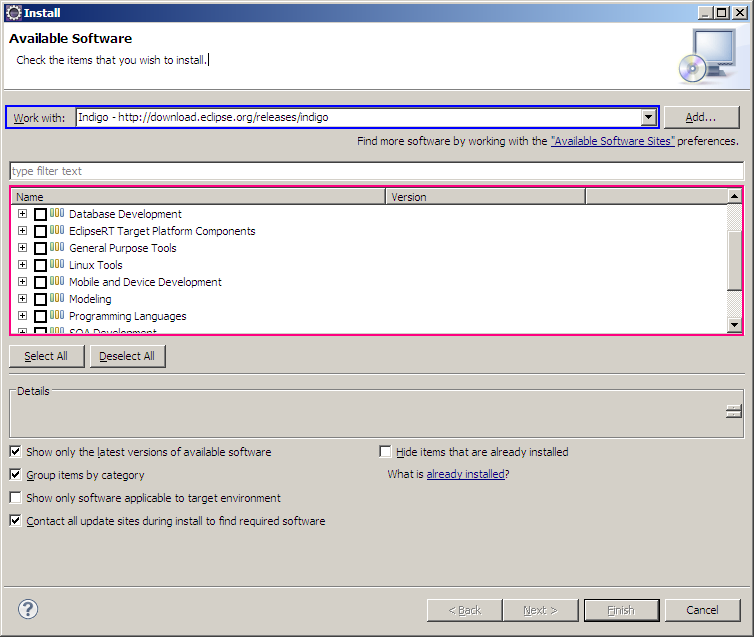
7.2等待片刻,下方将出现待安装插件列表。勾选“Collaboration”节点下的“m2e - Maven Integration for Eclipse”以及“m2e - slf4j over logback logging (Optional)”这两个子节点。

7.3点击“Next”按钮后进入安装项目再次确认窗口,再次点击“Next”确认。

7.4在安装协议窗口界面选择“I accept the terms of the license agreement”后,点击“Finish”按钮,插件开始安装。

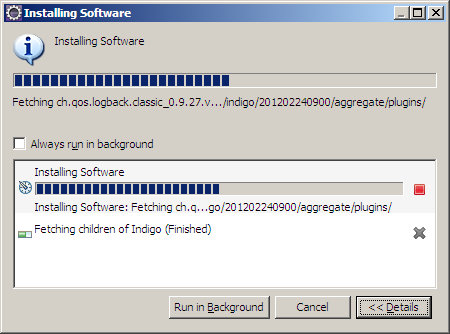
7.5安装完成后,Eclipse提示需要重启,点击“Restart Now”按钮,重启Eclipse。
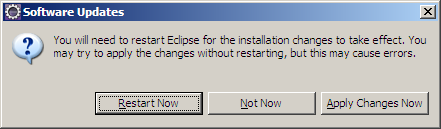
如果正常的话,m2eclipse插件已经安装成功。
7.6检查。
此时我们进行安装检查,在菜单栏选择“Help”—“About Eclipse”,在弹出的窗口看到了m2eclipse插件的图标(粉色矩形框框出)
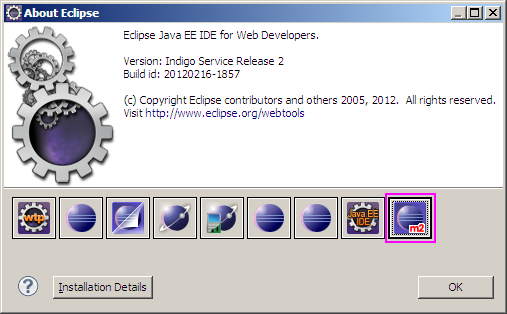
在“Window”—“Preference”窗体看到了“Maven”节点。此时就可以证明m2eclipse已经安装到eclipse中了。

8.配置
在“Maven”节点下选择“Installations”子节点。这里默认的是m2eclipse内嵌的Maven版本,我们选择我们自己下载的版本。点击“Add”,选择刚才解压Maven的路径,“确定”。

勾选这个Maven版本作为eclipse所使用的版本。点击“Apply”。
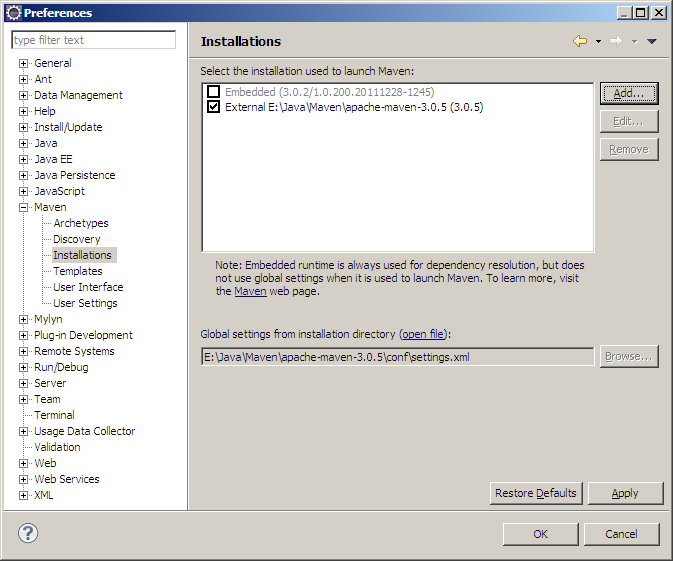
我们在“User Settings”子节点已经看到用户下的配置文件不存在(因为我们上文选择的是全局配置,所以正常),Maven仓库已经按照配置文件定位到了我自定义的路径了。

接下来,开始Maven吧!




